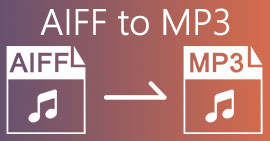最高のオーディオコンバーターを使用して AIFC を MP3 に変換する方法
AIFC (Audio Interchange File Format の略) は、Apple Inc. によって最初に開発されたオーディオ形式です。これはオーディオ データを保存するための標準であり、Mac システムでは一般的に AIFF ファイルを見つけることができます。 AIFC は AIFF の拡張子であり、圧縮バリアントは .aifc ファイル拡張子で識別されます。
AIFC ファイルの課題は、さまざまなデバイスやメディア プレーヤーとの互換性が限られていることです。さらに、AIFC ファイルの編集に関しては、エディターがこの形式をサポートしていない場合、互換性の問題が重大な問題を引き起こす可能性があります。これに対処するために、AIFC ファイルを広くサポートされている MP3 形式に変換するのに役立ついくつかの効果的な方法を集めました。変換する AIFCファイルをMP3に変換 デバイス間の互換性が向上し、シームレスな編集が可能になります。オーディオ ファイルの互換性のハードルを克服するために、これらの変換方法を検討してみましょう。
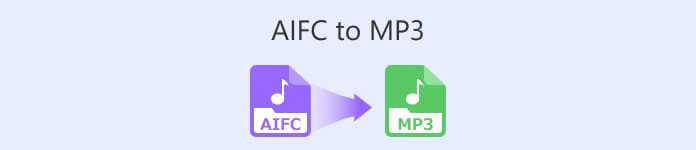
パート 1. AIFC を MP3 に変換する 5 つの方法
1.ビデオコンバーターアルティメット
ビデオコンバーター究極 は、AIFC 形式を MP3 やその他のさまざまな形式にシームレスに変換するように設計された、信頼性の高い専門的な AIFC から MP3 への変換ツールです。このソフトウェアを使用すると、ビデオ ファイルやオーディオ ファイルを簡単かつ安全に変換でき、最適な互換性を確保しながらオフライン エンターテイメント エクスペリエンスを向上させることができます。今すぐソフトウェアを無料試用版としてダウンロードして、その優れた機能を活用してください。
無料ダウンロードWindows7以降の場合安全なダウンロード
無料ダウンロードMacOS10.7以降の場合安全なダウンロード
Video Converter Ultimate を使用して AIFC ファイルを MP3 に変換するには、次の簡単な手順に従ってください。
ステップ1.AIFCファイルをインポートする
Windows または Mac マシンに Video Converter Ultimate をインストールした後、ソフトウェアを起動します。にチェックを入れます 追加ファイル 上部のリボンにあるボタンをクリックし、変換する AIFC ファイルをインポートします。
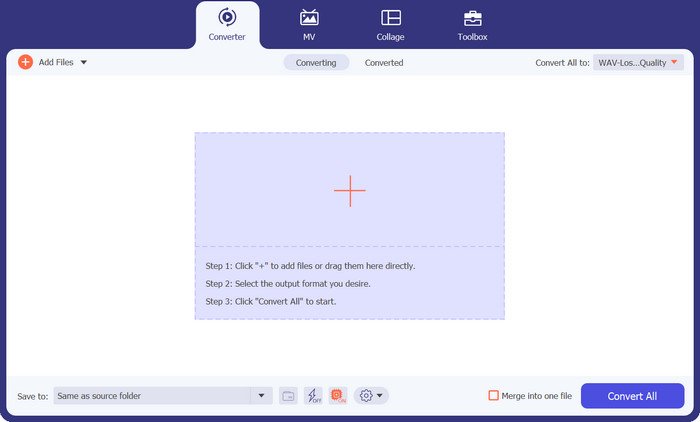
ステップ 2. 出力形式として MP3 を選択します
ライブラリで AIFC オーディオ ファイルを見つけて、 すべてをに変換 ドロップダウンは右側に配置されます。を選択してください オーディオ タブをクリックして選択します MP3 希望の出力形式として。次に、下部のドロップダウン ボタンをクリックして、変換された MP3 ファイルを保存するフォルダーを参照して指定します。
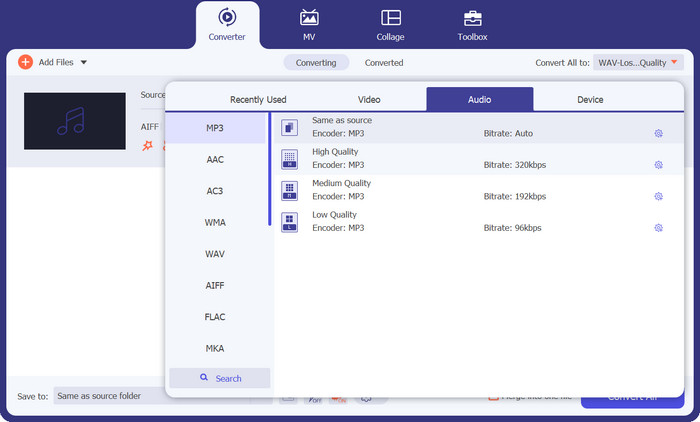
ステップ3. AIFCをMP3に変換する
出力設定を構成したら、ライブラリ領域で変換するすべての AIFC ファイルを選択します。クリック すべて変換 右下隅にあるボタンをクリックして変換プロセスを開始し、AIFC ファイルを MP3 形式に変換します。変換後は、MP3 ファイルを互換性のあるデバイスに簡単に転送して楽しむことができます。
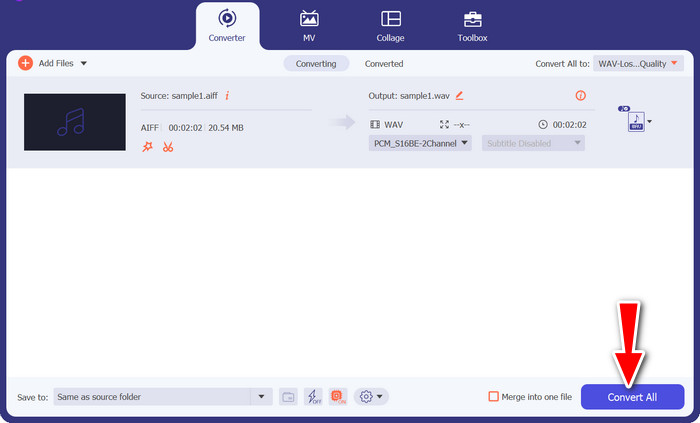
2. iTunes
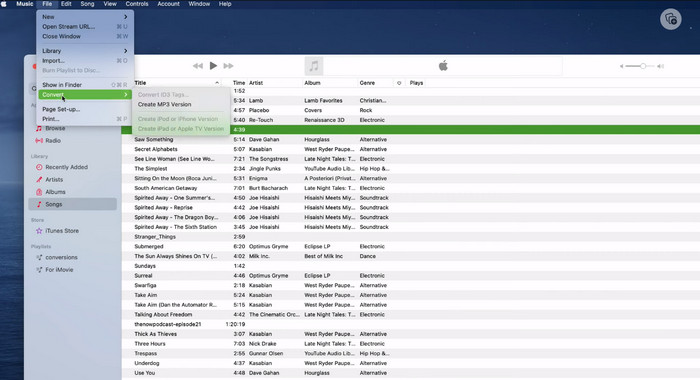
iTunes は、Mac OS X および Windows OS で音楽やビデオを再生、管理、ダウンロードするための多機能プラットフォームです。さらに、AIFC オーディオ ファイルを変換する機能が組み込まれています。以下に、iTunes を使用して Mac で AIFC を MP3 に効率的に変換するための包括的なステップバイステップのガイドを示します。
ステップ1。 コンピューターで iTunes を開きます。 Mac では、選択して iTunes にアクセスします。 iTunes >> 環境設定 トップ画面のメニューバーから。
ステップ2。 iTunes 設定ウィンドウで、次の場所に移動します。 一般 そして、 をクリックします 設定のインポート 一番下にあります。の中に 設定のインポート ダイアログで、次のドロップダウン メニューをクリックします。 を使用してインポート 選択します MP3エンコーダー。クリック OK をクリックして選択を確認します。 Mac を使用している場合は、 オプション キー、クリック ファイル >> 変換 >> MP3に変換 をクリックして、変換したい AIFC 曲が含まれているフォルダーを選択します。
ステップ3。 変換プロセスが完了すると、曲が MP3 形式に変換されて iTunes ライブラリに表示され、再生したりデバイスに転送したりできるようになります。この後、Mac で AIFC を MP3 に変換する方法を学習したはずです。
3.無料のMP3コンバーターオンライン
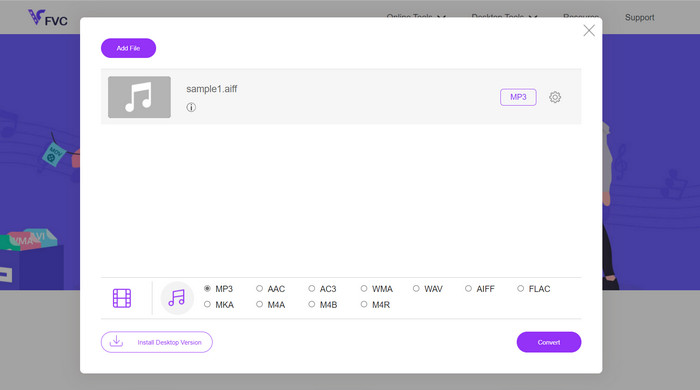
最も簡単で便利な解決策は、信頼できる AIFC から MP3 へのオンライン コンバーターを使用することです。私の個人的なお気に入りは、 無料のMP3コンバーターオンライン。この Web ベースのサービスはログインや電子メール アドレスを必要としないため、ユーザーは手間をかけずに直接変換するファイルを追加できます。言及する価値のある注目すべき機能の 1 つは、さまざまな形式を広範にサポートしていることです。
ステップ1。 まずはプログラムの公式ページにアクセスしてください。クリックしてください 変換するファイルを追加する ボタンを押して、コンピュータのハード ドライブから目的の AIFC ファイルを選択します。
ステップ2。 ファイルを追加したら、形式メニューにアクセスし、 MP3 出力形式を希望のファイル形式として選択します。
ステップ3。 最後に、をクリックします 変換 ボタンをクリックして変換プロセスを開始します。数秒以内に、ファイルは MP3 形式に正常に変換され、簡単にアクセスできるようにコンピュータに直接保存されます。
4.ザムザール
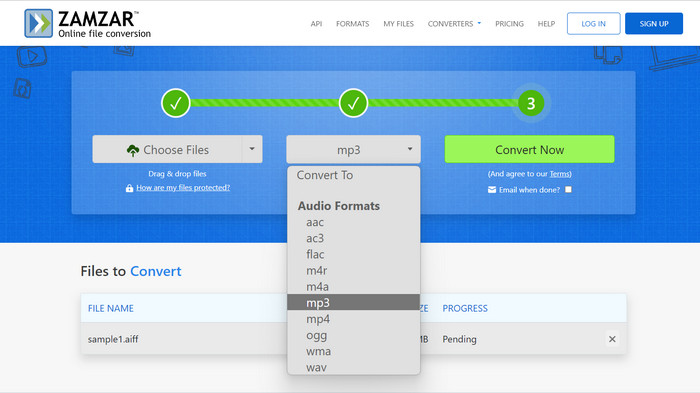
Web ベースのオーディオ変換アプリケーションを選択すると、AIFC を MP3 に変換するための魅力的な代替手段が得られます。これらのアプリケーションはインストールする必要がなく、オーディオ変換タスクを効率的に処理します。プロセスを説明するために、例として Zamzar を使用します。
ステップ1。 Web ブラウザで AIFC から MP3 への変換ページにアクセスします。 AIFC ファイルをコンピューターのハード ドライブ、URL、またはクラウド ストレージ アカウントから直接アップロードします。
ステップ2。 出力形式を変更するには、形式のドロップダウン メニューをクリックし、目的の形式として MP3 を選択します。
ステップ3。 設定が完了したら、 今すぐ変換 ボタンをクリックして変換プロセスを開始します。変換が完了するまで待ち、変換された MP3 ファイルをコンピュータにダウンロードしてすぐに使用できるようにします。
5. Convertio
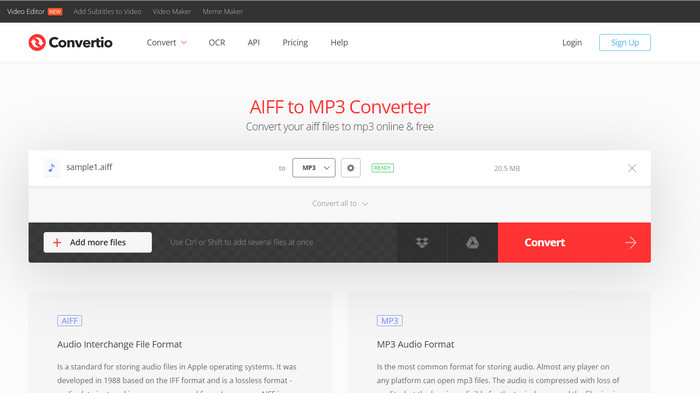
Convertio は AIFC から MP3 への変換だけに限定されません。実際、AIFC ファイルを WAV、WMA、AAC、AC3、FLAC、OGG、RA などを含む他のさまざまな一般的な形式に変換する幅広い可能性を提供します。 Convertio を使用すると、AIFC ファイルを好みのオーディオ形式に簡単に変換でき、オーディオ変換のための多用途で価値のあるツールになります。
ステップ1。 Web ブラウザで Convertio Web サイト (https://convertio.co/aifc-mp3/) にアクセスします。
ステップ2。 クリックしてください ファイルを選択 ボタンをクリックして、コンピューターから AIFC ファイルをアップロードします。あるいは、ファイルを Web サイトに直接ドラッグ アンド ドロップすることもできます。
ステップ3。 AIFC ファイルをアップロードした後、出力形式のドロップダウン メニューをクリックします。選択する MP3 利用可能なオーディオ形式のリストから選択します。
ステップ4。 クリック 変換 ボタンをクリックして、AIFC から MP3 への変換プロセスを開始します。変換が完了するまで待ちます。
参考文献:
ベスト AIF から WAV への変換プログラムのレビュー [2023]
FLAC vs. MP3: どのオーディオファイルフォーマットが最高に君臨するか
パート 2. AIFC から MP3 への変換に関する FAQ
QuickTime は AIFC を MP3 に変換しますか?
QuickTime は AIFC ファイルを読み取ることができますが、AIFC を MP3 に変換する機能はありません。
AIFC は AIFF よりも優れていますか?
AIFC は AIFF の一般的な変種で、圧縮を使用するため、AIFF に比べてファイル サイズが小さくなります。ただし、この圧縮により、元の AIFF 形式よりも音質が低下します。
MP3 と AIFC はどちらが優れていますか?
AIFC は非可逆形式であり、その品質は選択したビットレートによって決まります。ビットレートを変更すると、AIFC がオーディオ品質において MP3 を上回るか劣るかに影響を与える可能性があります。それにもかかわらず、MP3 は幅広いデバイス互換性を備えています。 MP3 と AIFC のどちらが良いかは、特定の要件と好みによって異なります。
モバイル デバイスで AIFC ファイルを MP3 に変換できますか?
はい、一部のモバイル アプリやオンライン コンバーターでは、利便性のためにモバイル デバイス上で直接 AIFC から MP3 への変換を提供しています。
変換プロセス中に最高のオーディオ品質を確保するにはどうすればよいですか?
最高のオーディオ品質を実現するには、変換中により高いビットレートを使用します。ただし、ビットレートが高くなるとファイル サイズが大きくなることに注意してください。
結論
変換 AIFCからMP3への変換 柔軟性と幅広いデバイス互換性を備えているため、オーディオ変換の一般的な選択肢となっています。 AIFC はより高いビットレートでより良い品質を提供する可能性がありますが、MP3 は依然として実用的で日常使用に広く受け入れられているオプションです。



 ビデオコンバーター究極
ビデオコンバーター究極 スクリーンレコーダー
スクリーンレコーダー